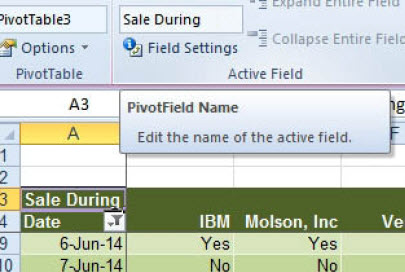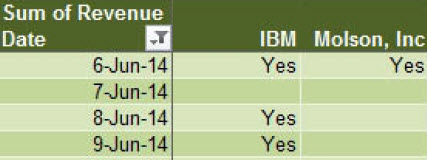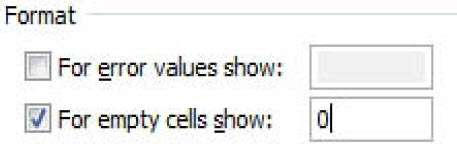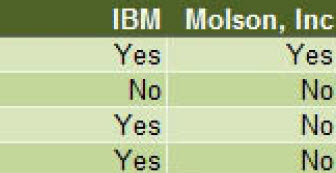Trikovi u Excelu 76. deo – Prikazivanje vrednosti "Yes" ili "No" u pivot tabeli
Prikažite vrednosti "Yes" ili "No" u pivot tabeli
PROBLEM KORISNIKA: Želim da prikažem vrednosti "Yes" ili "No" u pivot tabeli. Ako je određeni kupac u datom periodu kupovao od nas, hoću da se prikaže "Yes". Ako nije bilo prodaje, hoću da se prikaže "No" (Slika 1)
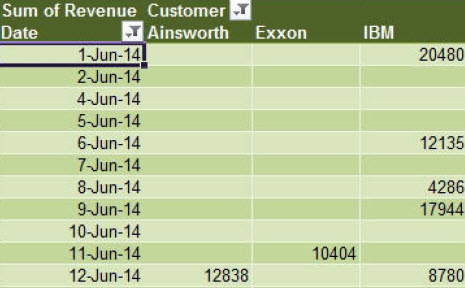
REŠENJE: Upotrebite prilagođeni brojčani format "Yes";"Credit";"No". Sledite korake uputstva za određivanje brojčanog formata u pivot tabeli. Kada uđete u dijalog Format Cells za polje Sum of Revenue, izaberite opciju Custom i unesite gornji kod, uključujući i navodnike (Slika 2).
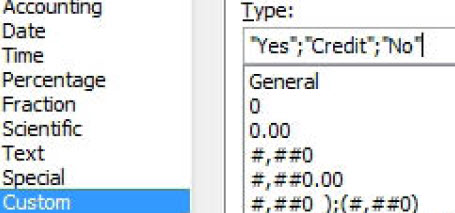
PAŽNJA: Ovaj trik u početku prikazuje vrednost "Yes" za periode u kojima ima prodaje ali ostavlja ostale periode prazne (Slika 3).
Da biste prikazali vrednosti "No" treba da zamenite prazne ćelije u pivot tabeli nulom. Pogledajte uputstvo za zamenu praznih ćelija u pivot tabeli nulom (Slika 4).
REZULTAT: Pivot tabela prikazuje vrednosti "Yes" i "No" (Slika 5).JOŠ POJEDINOSTI: U ovom trenutku, naslov "Sum of Revenue" (zbir prihoda) nije baš prikladan. Izaberite bilo koju ćeliju sa "Yes" ili "No" da bi se u okviru sa nazivom aktivnog polja na kartici Options pojavilo "Sum of Revenue". Sada možete da unesete novi naziv u taj okvir (Slika 6).